win10电脑定时开关机怎么设置 让win10电脑实现自动关机的方法
更新时间:2023-09-26 11:36:00作者:mei
很多用户不知道win10电脑是可以定时自动开关机,而且此功能适用于很多场景,比如临时有事突然离开电脑,如果有设置定时关机,就不担心电脑没关了。还有设置定时开关机,能控制孩子玩游戏的时间,避免让孩子沉迷。那么win10电脑定时开关机怎么设置?通过下文步骤进行操作即可实现。
推荐:win10 64位系统
1、在键盘上按下快捷键【win+r】打开运行窗口,也可以用鼠标右击【开始菜单栏】,选择【运行】。
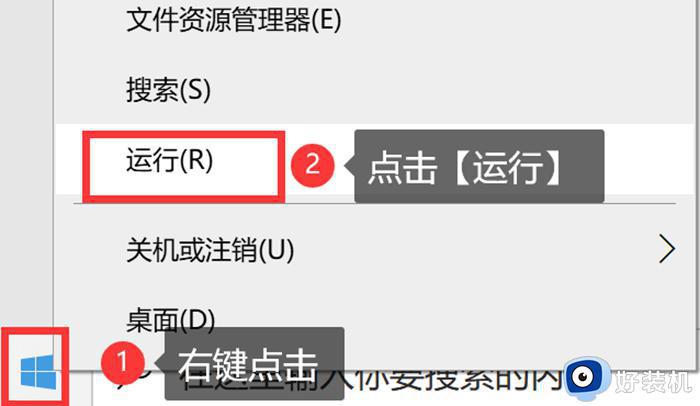
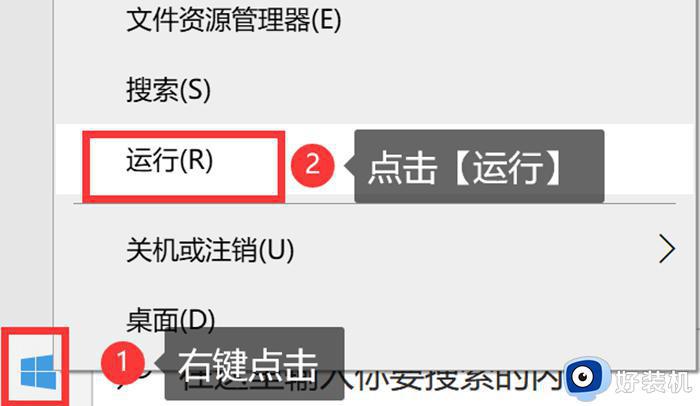
2、在【运行】窗口的输入栏中,输入命令【Shutdown -s -t 600】。数字可以根据实际需求进行调整,确认无误后,点击下方的【确定】,即可设置成功。
(注:这里的“-s”是代表关闭计算机的意思,“-t 600”是代表设置在600秒后关闭计算机)
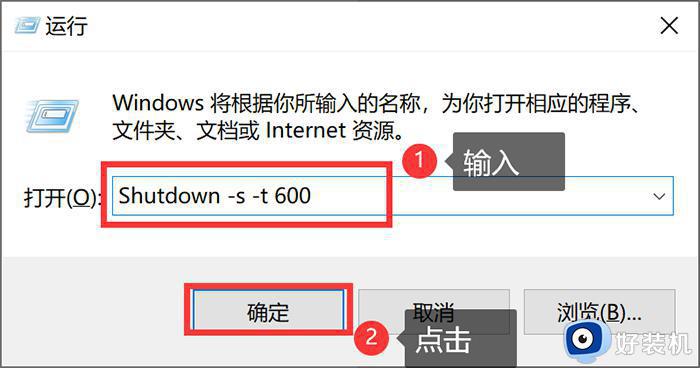
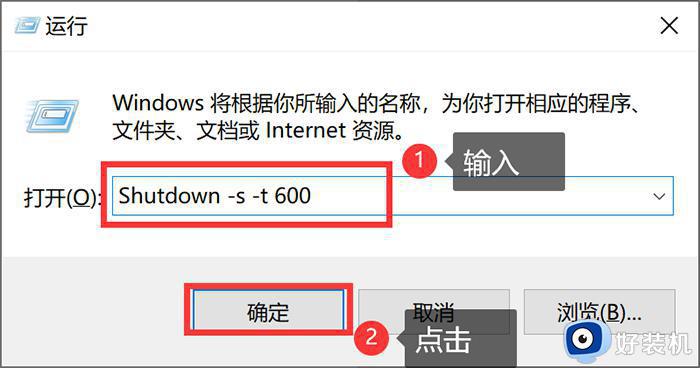
补充说明:
1、如果想要设定固定时间进行关机,比如晚上10点半关机,可以在【运行】的输入框,输入命令【at 22:30 shutdown -s】,点击【确定】即可。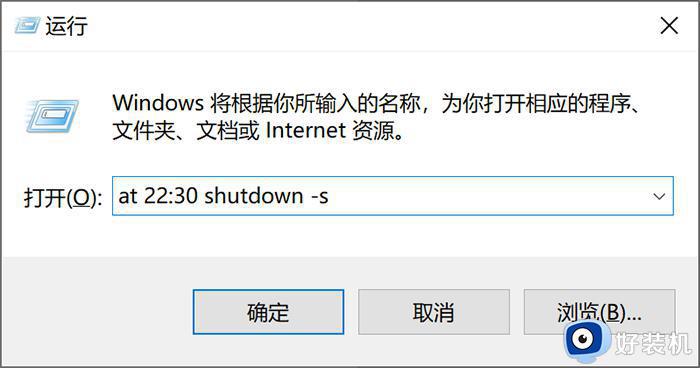
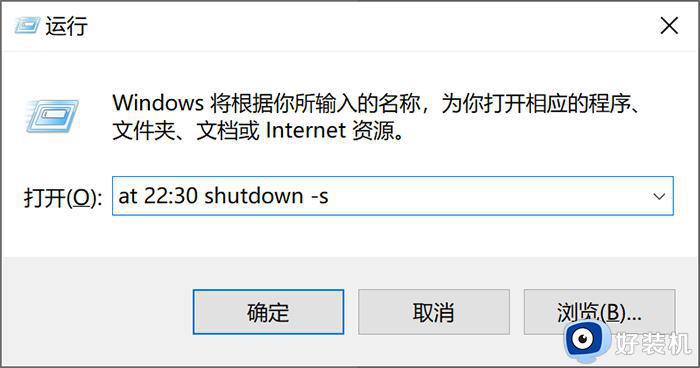
2、如果想要取消自动关机的命令,只需要在【运行】窗口中。输入命令【shutdown -a】,点击【确定】即可。
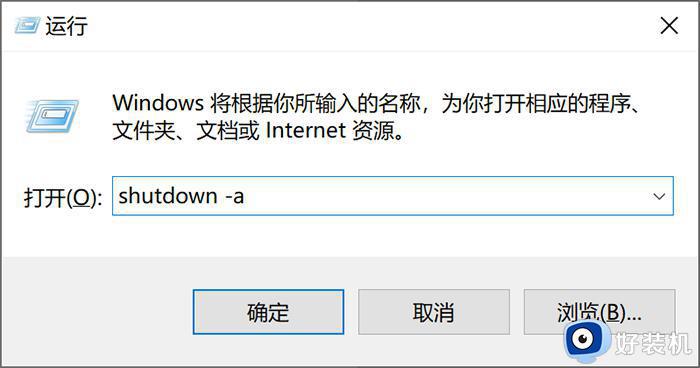
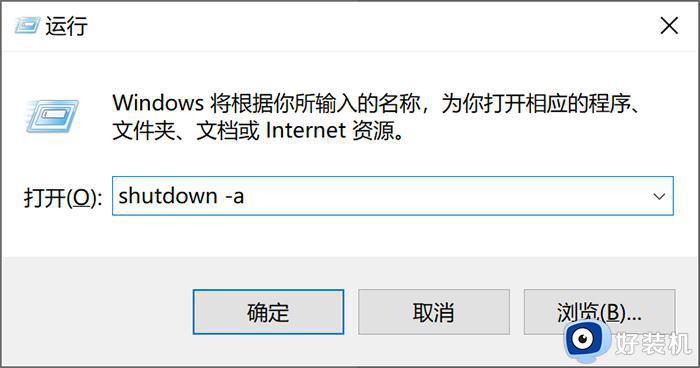
以上内容分享让win10电脑实现自动关机的方法,对于经常忘记关电脑的用户来说,这简直太有用了。
win10电脑定时开关机怎么设置 让win10电脑实现自动关机的方法相关教程
- win10定时开关机设置方法 win10自动开关机在哪里设置
- win10电脑定时开关机在哪里设置 让win10电脑定时开关机的设置方法
- 如何取消win10的自动关机 win10电脑自动关机怎么取消
- windows10怎么定时自动关机 win10设置定时关机的方法
- win10电脑定时关机在哪里设置 win10定时开关机的设置方法
- win10电脑定时关机在哪里设置 win10电脑设置自动关机的方法
- 定时关机电脑win10怎么设置 win10定时自动关机设置方法
- win10可以定时关机吗?win10怎么设置每天定时关机
- windows10怎么定时自动关机 win10电脑设置定时关机的方法
- 怎么操作让电脑win10定时关机 让电脑win10定时关机的方法
- win10拼音打字没有预选框怎么办 win10微软拼音打字没有选字框修复方法
- win10你的电脑不能投影到其他屏幕怎么回事 win10电脑提示你的电脑不能投影到其他屏幕如何处理
- win10任务栏没反应怎么办 win10任务栏无响应如何修复
- win10频繁断网重启才能连上怎么回事?win10老是断网需重启如何解决
- win10批量卸载字体的步骤 win10如何批量卸载字体
- win10配置在哪里看 win10配置怎么看
win10教程推荐
- 1 win10亮度调节失效怎么办 win10亮度调节没有反应处理方法
- 2 win10屏幕分辨率被锁定了怎么解除 win10电脑屏幕分辨率被锁定解决方法
- 3 win10怎么看电脑配置和型号 电脑windows10在哪里看配置
- 4 win10内存16g可用8g怎么办 win10内存16g显示只有8g可用完美解决方法
- 5 win10的ipv4怎么设置地址 win10如何设置ipv4地址
- 6 苹果电脑双系统win10启动不了怎么办 苹果双系统进不去win10系统处理方法
- 7 win10更换系统盘如何设置 win10电脑怎么更换系统盘
- 8 win10输入法没了语言栏也消失了怎么回事 win10输入法语言栏不见了如何解决
- 9 win10资源管理器卡死无响应怎么办 win10资源管理器未响应死机处理方法
- 10 win10没有自带游戏怎么办 win10系统自带游戏隐藏了的解决办法
